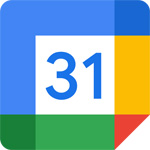
Pixel8系、Pixel7、Pixel7 Pro、Pixel7a、その他の Pixel でも同様の方法で設定できます。
スマートフォン版 Google カレンダーで、一月の予定をホーム画面にウィジェットとして配置する方法を解説します。
ホーム画面に配置することで、Google カレンダーアプリを開かなくても予定を確認する事ができます。
何気ない時でもパッと見て確認できるので便利です。
ホーム画面に配置するには?
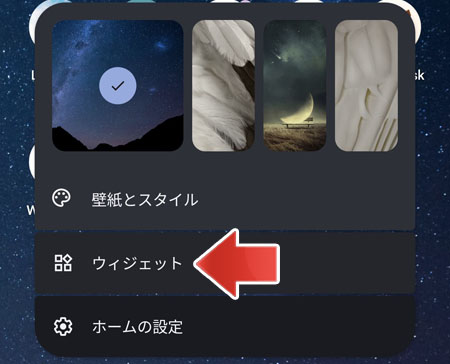
ホーム画面の何もない所を長押しして、メニューの中からウィジェットをタップします。
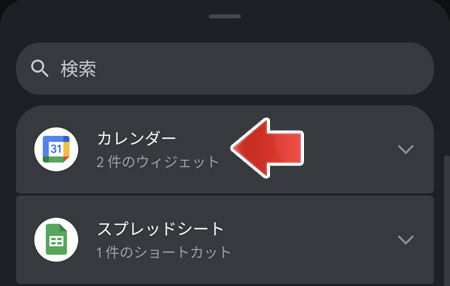
ウィジェット一覧の中から、カレンダーをタップします。

直近の予定を予定を一覧で確認するには、上のカレンダースケジュールを、カレンダー丸ごと表示するには下のカレンダービューを長押しします。
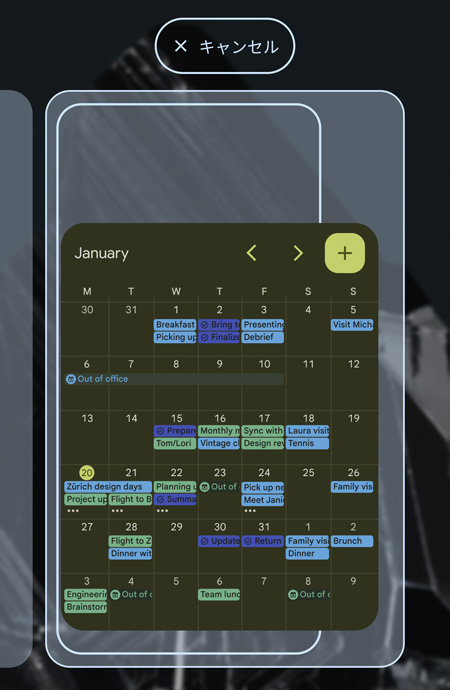
ホーム画面の空いている所で指を話します。カレンダービューは大きなスペースを要します。
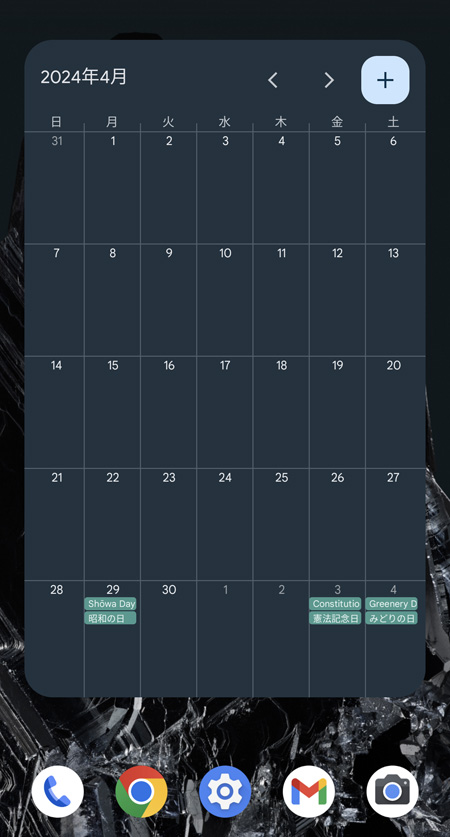
ホーム画面に Google カレンダーを配置する事ができました。
カレンダーウィジェットの使い方
予定を追加する
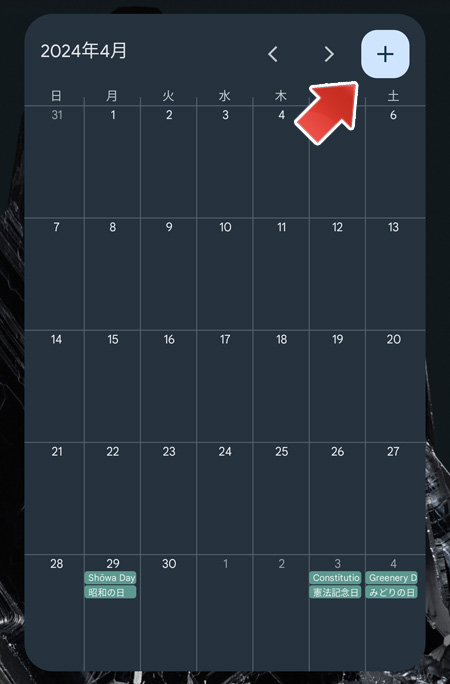
ウィジェットの右上にある「+」ボタンをタップすると、予定の作成画面へ移動します。
月を移動する
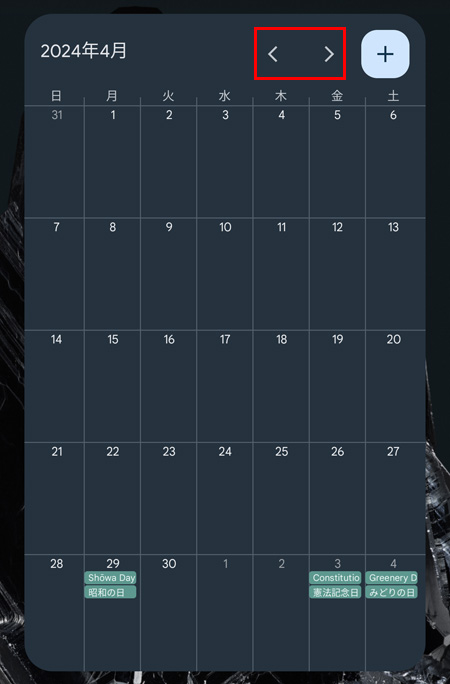
右上の「<」「>」ボタンをタップすることで、カレンダーの月を移動できます。
サイズ変更
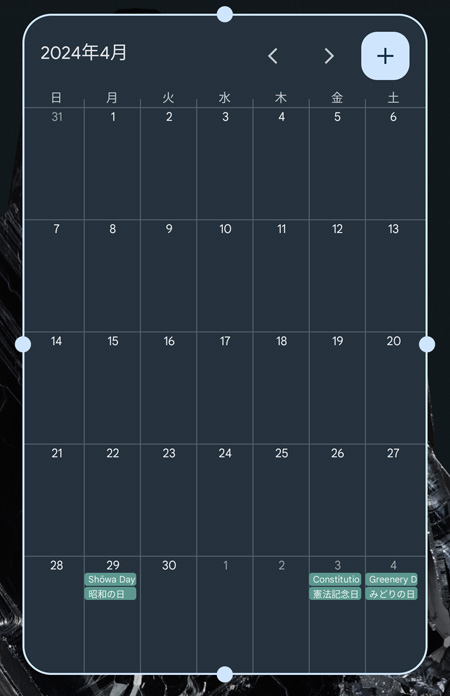
カレンダーウィジェットを長押ししてからすぐに指を離します。すると上下左右に丸いツマミが表示されます。
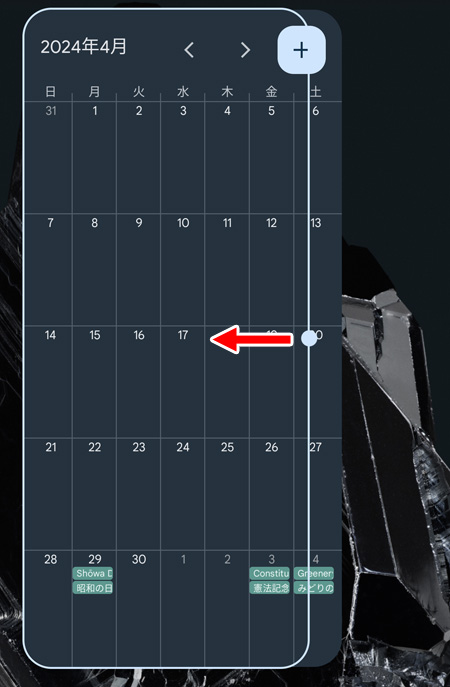
ツマミをスライドさせる事で、カレンダーウィジェットのサイズを変更できます。
関連記事
スマートフォン版 Google カレンダーで週番号を表示するには?